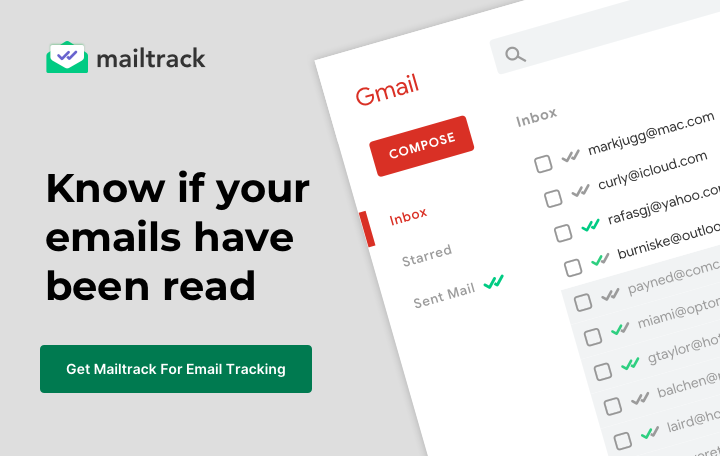Mailtrack voor Gmail heeft een functie waarmee u e-mails in uw map met verzonden e-mail kunt filteren om alleen ongelezen e-mails weer te geven. Het maakt het een stuk gemakkelijker om de e-mailberichten in uw Gmail-inbox bij te houden: een ongelezen e-mail gaat niet verloren tussen uw gelezen berichten, zodat u indien nodig contact kunt opnemen met mensen.
Hoe ongelezen te filteren e-mails in Gmail
Om het filter voor ongelezen e-mails van Mailtrack te gebruiken:
- Ga in Gmail naar de map met verzonden e-mail.
- Klik op de enkele Knop Groen vinkje (bovenaan je inbox, links van de knop Vernieuwen in Gmail).

En dat is het! Zo vind je een ongelezen e-mail in Gmail.
Mailtrack filtert Gmail om ongelezen berichten weer te geven die je de afgelopen maand hebt verzonden.
Op deze manier is het veel eenvoudiger om ongelezen e-mails in Gmail te bekijken dan wanneer u zelf e-mailfilters in Gmail zou maken of een Gmail-zoekopdracht zou uitvoeren. U hoeft het zoekvak van Gmail niet te gebruiken om naar ongelezen berichten te zoeken. Bedenk ook niet welke zoekparameter of zoekoperator u moet gebruiken.
Alle ongelezen e-mails in Gmail verwijderen
Dus u wilt graag naar ongelezen e-mails zoeken en ze uit Gmail verwijderen . Misschien heb je wat oude zakelijke berichten in je Gmail-mailbox. Of je weet bijvoorbeeld dat een ongelezen e-mail ongelezen blijft omdat het e-mailadres waarnaar je het hebt gestuurd niet geldig is. Het filter voor ongelezen e-mails van Mailtrack kan helpen!
Om ongelezen e-mails van je Gmail-account:
- Pas het Gmail-filter voor ongelezen e-mail van Mailtrack toe om berichten weer te geven die niet zijn geopend.
- Schakel het selectievakje Alles selecteren in om ongelezen e-mail te selecteren.
- Klik op het prullenbakpictogram om alle ongelezen e-mails van de afgelopen maand te verwijderen.
Hoe bekijk je ongelezen e-mails in de Gmail-app
Mailtracks Het filter voor ongelezen e-mails kan niet worden gebruikt in de Gmail-app. Het is alleen beschikbaar op desktop. Het is echter nog steeds mogelijk om ongelezen e-mails op je telefoon te vinden met Mailtrack:
- Je kunt de zoekbalk van de Gmail-app gebruiken om te zoeken naar ongelezen e-mails (vergeet niet om eerst de vinkjes op uw telefoon in uw Mailtrack-instellingen in te schakelen).
- U kunt de mobiele add-on Mailtrack installeren en deze gebruiken om de trackinggeschiedenis van uw verzonden e-mails te bekijken (lees meer ). Met de mobiele add-on is er ook de toegevoegde bonus dat u bijgehouden e-mails rechtstreeks vanaf uw telefoon kunt verzenden!
- U kunt ook inloggen op uw Mailtrack-activiteitendashboard via het web van uw telefoon browser. Om uw ongelezen berichten te bekijken, selecteert u Ongeopende e-mails in het menu in uw dashboard.
Meer informatie over Mailtrack
Vond u dit artikel nuttig? Hier zijn enkele andere bronnen die kunnen helpen bij het beantwoorden van uw Mailtrack-gerelateerde vragen:
- Wat is Mailtrack? – Weet u niet zeker wat Mailtrack is en hoe e-mailtracking werkt? Dit artikel ex beschrijft de ins en outs van Mailtrack (hoe te installeren, het type tracking dat wordt gebruikt, enz.). Er is ook een samenvatting van de verschillende Mailtrack-functies die u kunt gebruiken om uw inbox bij te houden.
- Niet-geopende herinneringen – Niet-geopende herinneringen kunnen ongelezen e-mails voor u vinden. Het stuurt u ook een herinnering e-mailwaarschuwing, om u te laten weten dat ze nog niet zijn geopend. Op die manier kunt u indien nodig actie ondernemen. In dit artikel wordt beschreven hoe u niet-geopende herinneringen inschakelt en hoe u ze gebruikt.
- Outlook-e-mails bijhouden – Bent u geïnteresseerd in het gebruik van Mailtrack maar heeft u een Outlook-e-mailaccount? In dit artikel wordt beschreven hoe u Gmail configureert om e-mails te verzenden als een Outlook-e-mailadres (of een ander niet-Gmail-adres). U kunt dus profiteren van Mailtrack zonder dat u uw e-mailadres hoeft te wijzigen.
- Is Mailtrack veilig? – Het is normaal dat u twijfelt of Mailtrack (of welke andere software dan ook) veilig is om te gebruiken. Dit artikel zou hopelijk uw angsten moeten wegnemen. Het legt uit hoe Mailtrack samenwerkt met uw webbrowser en hoe we omgaan met uw gegevens.